PDF acronimo di Portable Document Format, non è altro che il formato più utilizzato in internet per qualsiasi tipo di documento, sia esso contenente solo testo o anche immagini.
Una delle difficoltà maggiori è proprio quella di modificare file pdf secondo le proprie esigenze o convertire PDF in altri formati, ma oggi in nostro aiuto è disponibile una nuova risorsa online che fa questo e tanto altro.

Il suo nome è iLovePDF, sito che oltre a darvi la possibilità di modificare file pdf online gratis, vi permetterà inoltre di:
- Unire PDF e organizzarli nel modo che di preferisce
- Dividere PDF estraendo una o più pagine di un documento
- Comprimere PDF ottimizzando la sua dimensione mantenendo allo stesso tempo la massima qualità possibile
- Convertire da Word a PDF ovvero convertire i file da DOC a PDF o da DOCX a PDF
- Convertire da PowerPoint a PDF ovvero convertire i file da PPT a PDF o da PPTX a PDF
- Convertire da Excel a PDF ovvero convertire i file da XLS a PDF o da XLSX a PDF
- Convertire da PDF a JPG
- Convertire da JPG a PDF
- Aggiungere numero di pagine a un PDF, scegliendo posizione, dimensioni e formato.
- Aggiungere Filigrana a un PDF
- Sbloccare PDF ovvero Rimuovere la Password di un file PDF
- Ruotare PDF
Ecco come appare il sito:
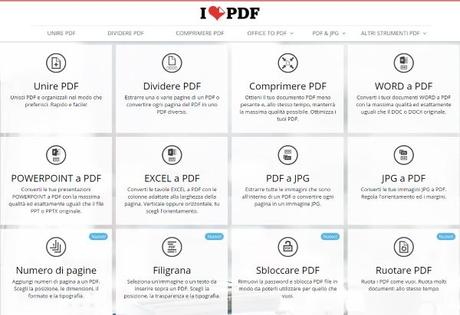
Ora faremo un esempio semplicissimo per dimostrarvi come funziona.
Modificare File PDF
Il funzionamento è semplicissimo, scegliamo l’operazione che vogliamo eseguire, ad esempio Dividere un fil PDF e ci clicchiamo sopra
Ci apparirà una schermata come la seguente in cui potremo caricare il File PDF da dividere:

Molto comoda è l’integrazione con Google Drive e con Dropbox per caricare file PDF, oltre a poterli caricare dal nostro computer trascinando il file o cliccando su “Seleziona PDF file“.
Una volta caricato il file non ci resta che scegliere:
- Se dividere il file per intervalli da noi stabiliti
- O dividere il file pdf pagina per pagina
- Se dividiamo il file per intervalli possiamo inserire per ogni intervallo da quale pagina iniziare
- E possiamo scegliere la pagina di fine intervallo
- Se vogliamo possiamo aggiungere altri intervalli
- Cliccare su “DIVIDERE PDF” per portare a termine l’operazione

Non ci resta che Salvare il File PDF diviso come potete vedere nell’immagine sotto:
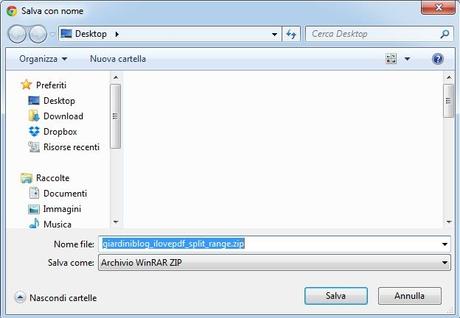
E all’interno di questo file zip, una volta scaricato troverete il file pdf diviso per intervalli:

Oltre a poter scaricare il file pdf questo sarà disponibile per un’ora con relativo link
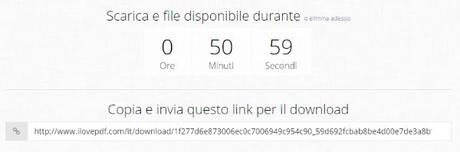

![WhatsApp Android: aggiunte nuove emoji [DOWNLOAD]](https://m2.paperblog.com/i/289/2897680/whatsapp-per-android-aggiunte-le-nuove-emoji--L-sa8DOg-175x130.png)





